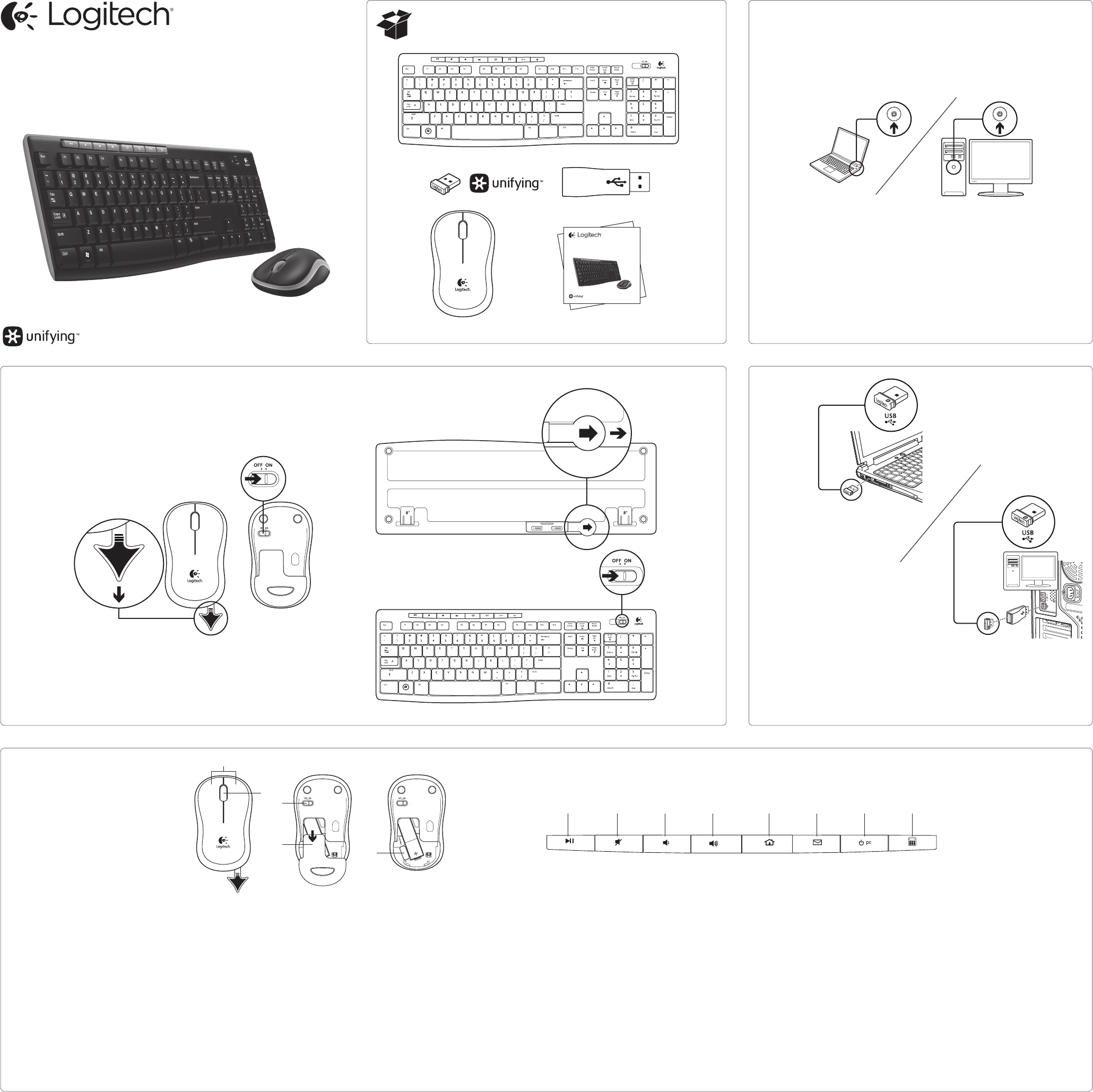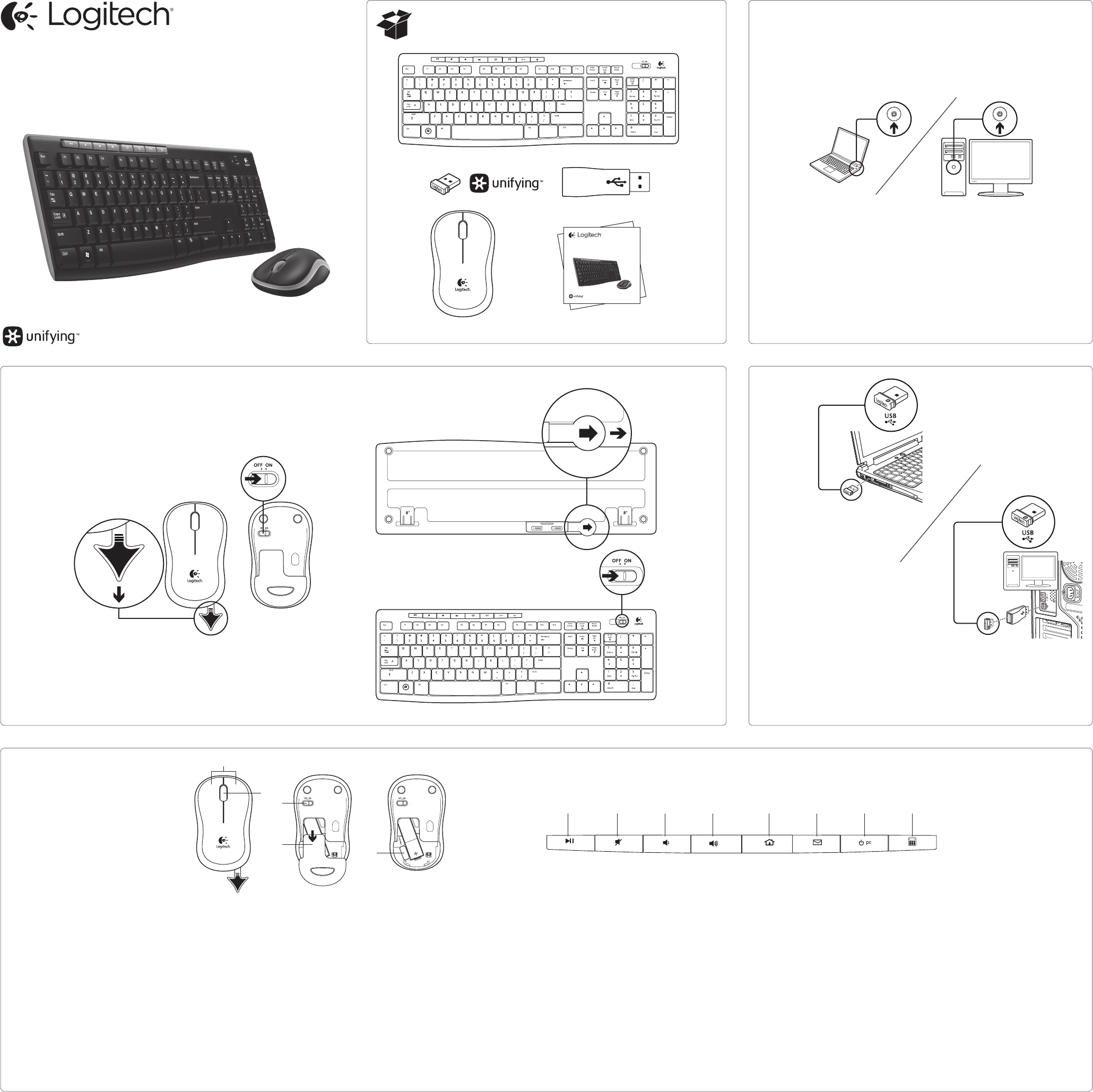
1
2 3
Logitech® Wireless Combo MK270
Setup Guide
Guide d’installation
Logitech® Wireless Combo MK270
Setup Guide
Guide d’installation
K2 70
M185
OnOn
English
Your mouse and keyboard are now ready for use.
Français
Votre souris et votre clavier sont désormais
prêts à l’emploi.
Español
Ya puedes usar el mouse y el teclado.
Português
O teclado e o mouse estão prontos para
ser usados.
English
Mouse features
1. Left and right mouse buttons
2. Scroll wheel
• Press the wheel down
for middle button
(function can vary by
software application)
3. On/O slider switch
4. Battery door release
5. USB Nano-receiver storage
Keyboard features
1. Play/Pause
2. Mute volume
3. Decrease volume
4. Increase volume
5. Navigate to Internet home
6. Launch email application
7. Place PC in standby mode
8. Launch calculator
Français
Fonctions de la souris
1. Boutons gauche et droit
de la souris
2. Roulette de défilement
• Appuyez sur la roulette pour
l’utiliser comme bouton
central (la fonction varie
selon l’application logicielle)
3. Commutateur Marche/Arrêt
4. Bouton d’ouverture
du compartiment des piles
5. Compartiment de stockage
du nano-récepteur USB
Fonctions du clavier
1. Lecture/Pause
2. Sourdine
3. Baisser le volume
4. Augmenter le volume
5. Page d’accueil Internet
6. Démarrage de l’application
de messagerie électronique
7. Mise en veille de l’ordinateur
8. Démarrage de la calculatrice
Español
Características
delmouse
1. Botones izquierdo y derecho
2. Botón rueda
• Pulsa el botón rueda
para usarlo como botón
central (la función puede
variar según la aplicación
de software)
3. Conmutador de encendido/
apagado
4. Botón de compartimento
de baterías
5. Almacenamiento del nano
receptor USB
Características
delteclado
1. Reproducir/Pausa
2. Silenciar
3. Bajar volumen
4. Subir volumen
5. Navega a la página de inicio
de Internet
6. Inicia la aplicación de correo
electrónico
7. Activa el modo de espera
de la PC
8. Abre la calculadora
Portuguêse
Recursos do mouse
1. Botões esquerdo e direito
do mouse
2. Roda de rolagem
• Pressione a roda para obter
o botão do meio (a função
varia conforme o aplicativo
de software)
3. Controle deslizante para ligar/
desligar
4. Liberação da porta do
compartimento das pilhas
5. Armazenamento do receptor
Nano USB
Recursos do teclado
1. Reproduzir/Pausa
2. Modo mudo
3. Diminuir o volume
4. Aumentar o volume
5. Navegar para homepage
na Internet
6. Inicia o aplicativo de e-mail
7. Colocar o PC no modo
de espera
8. Inicia a calculadora
AA
1
2
3
4
5
1 2 3 4 5 6 7 8